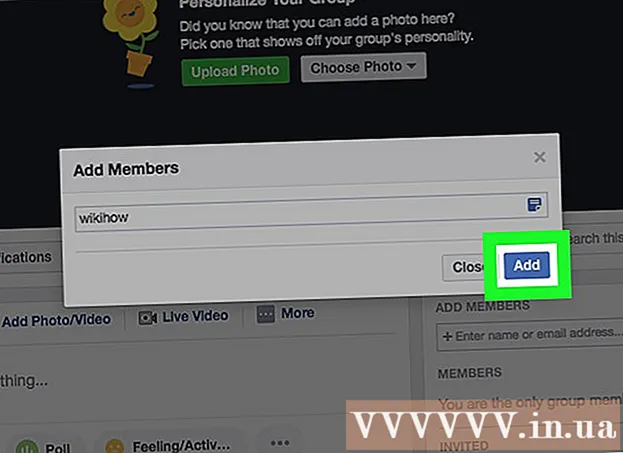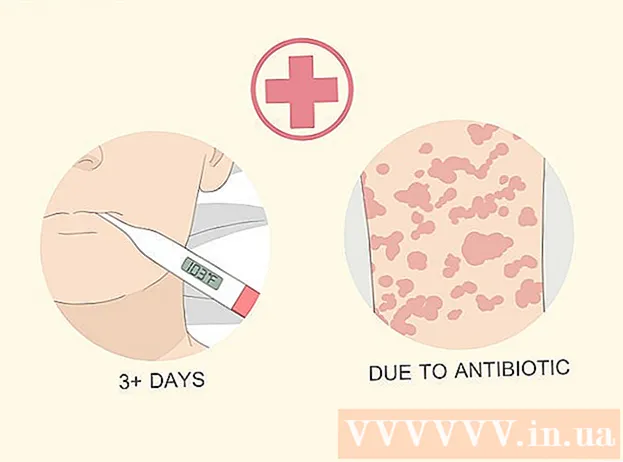מְחַבֵּר:
Eugene Taylor
תאריך הבריאה:
9 אוגוסט 2021
תאריך עדכון:
1 יולי 2024

תוֹכֶן
- לדרוך
- שיטה 1 מתוך 2: אחזר נתונים מגיליון אחר בגיליון אלקטרוני
- שיטה 2 מתוך 2: אחזר נתונים מגיליון אלקטרוני אחר
מאמר זה מלמד כיצד לשלוף נתונים מגיליון אחר בגליון אלקטרוני של גוגל, וכן כיצד לאחזר נתונים ממסמך אחר. כדי לייבא נתונים ממסמך אחר אתה צריך את כתובת האתר של הגיליון שעבורו אתה רוצה את הנתונים.
לדרוך
שיטה 1 מתוך 2: אחזר נתונים מגיליון אחר בגיליון אלקטרוני
 לך ל https://sheets.google.com בדפדפן אינטרנט. אם כבר נכנסת לחשבון Google שלך, תראה כעת רשימה של Google Sheets המשויכת לחשבונך.
לך ל https://sheets.google.com בדפדפן אינטרנט. אם כבר נכנסת לחשבון Google שלך, תראה כעת רשימה של Google Sheets המשויכת לחשבונך. - אם אינך מחובר אוטומטית, היכנס לחשבון Google שלך.
 לחץ על גיליון אלקטרוני. כעת אתה פותח את המסמך שבו ברצונך להשתמש.
לחץ על גיליון אלקטרוני. כעת אתה פותח את המסמך שבו ברצונך להשתמש. - ניתן גם ליצור גיליון אלקטרוני חדש על ידי לחיצה
 עבור לגיליון שאליו ברצונך לייבא נתונים. בכרטיסיות בתחתית לחץ על הגיליון שאליו ברצונך לייבא את הנתונים.
עבור לגיליון שאליו ברצונך לייבא נתונים. בכרטיסיות בתחתית לחץ על הגיליון שאליו ברצונך לייבא את הנתונים. - אם בגיליון האלקטרוני שלך יש גיליון אחד בלבד, לחץ + בפינה השמאלית התחתונה של הדף.
 בחר תא. לחץ על התא אליו אתה רוצה שהנתונים יועברו. כך אתה בוחר תא זה.
בחר תא. לחץ על התא אליו אתה רוצה שהנתונים יועברו. כך אתה בוחר תא זה.  סוּג = גיליון 1! A1 בכלא. במקום "Sheet1" הקלד את שם הגיליון המכיל את הנתונים ובמקום "A1" את התא המכיל את הנתונים. כעת הנוסחה צריכה לכלול סימן הוא, שם הגיליון, סימן קריאה והתא שממנו תרצה להעתיק.
סוּג = גיליון 1! A1 בכלא. במקום "Sheet1" הקלד את שם הגיליון המכיל את הנתונים ובמקום "A1" את התא המכיל את הנתונים. כעת הנוסחה צריכה לכלול סימן הוא, שם הגיליון, סימן קריאה והתא שממנו תרצה להעתיק. - אם שם הגיליון מכיל רווחים או סמלים, עליך לצרף את השם במרכאות בודדות. לדוגמא, אם ברצונך להעתיק את תא A1 מגיליון בשם תקציב $$$, הופך לנוסחה שלך = "תקציב $$$"! A1
 ללחוץ ↵ היכנסו. אתה מחיל את הנוסחה, והנתונים מאוחזרים מהגיליון שהזנת.
ללחוץ ↵ היכנסו. אתה מחיל את הנוסחה, והנתונים מאוחזרים מהגיליון שהזנת.  גרור את נקודת הגרירה הכחולה כדי להעתיק תאים סמוכים. אם ברצונך להעתיק תאים נוספים מאותו גיליון, גרור את הריבוע הכחול הקטן בפינה הימנית התחתונה של התא שנבחר כלפי מטה או ימינה.
גרור את נקודת הגרירה הכחולה כדי להעתיק תאים סמוכים. אם ברצונך להעתיק תאים נוספים מאותו גיליון, גרור את הריבוע הכחול הקטן בפינה הימנית התחתונה של התא שנבחר כלפי מטה או ימינה.
- ניתן גם ליצור גיליון אלקטרוני חדש על ידי לחיצה
שיטה 2 מתוך 2: אחזר נתונים מגיליון אלקטרוני אחר
 לך ל https://sheets.google.com בדפדפן אינטרנט. אם כבר נכנסת לחשבון Google שלך, כעת תראה רשימה של Google Sheets המשויכת לחשבונך.
לך ל https://sheets.google.com בדפדפן אינטרנט. אם כבר נכנסת לחשבון Google שלך, כעת תראה רשימה של Google Sheets המשויכת לחשבונך. - אם אינך מחובר אוטומטית, היכנס לחשבון Google שלך.
 פתח את הגיליון האלקטרוני שממנו ברצונך לייבא נתונים. לחץ על המסמך שאת נתוניו ברצונך לייבא.
פתח את הגיליון האלקטרוני שממנו ברצונך לייבא נתונים. לחץ על המסמך שאת נתוניו ברצונך לייבא.  לחץ לחיצה ימנית על כתובת האתר ובחר להעתיק. לאחר שפתחת את המסמך, לחץ באמצעות לחצן העכבר הימני על הכתובת בשורת הכתובת של הדפדפן שלך כדי לבחור בה, ואז בחר להעתיק בתפריט הנפתח.
לחץ לחיצה ימנית על כתובת האתר ובחר להעתיק. לאחר שפתחת את המסמך, לחץ באמצעות לחצן העכבר הימני על הכתובת בשורת הכתובת של הדפדפן שלך כדי לבחור בה, ואז בחר להעתיק בתפריט הנפתח. - ב- Mac עם משטח מגע או עכבר קסם, אתה יכול ללחוץ בשתי אצבעות, או Ctrl החזק תוך כדי לחיצה.
 פתח את הגיליון האלקטרוני שאליו ברצונך לייבא את הנתונים. בכרטיסייה או בחלון חדש, עבור אל https://sheets.google.com ולחץ על המסמך שאליו ברצונך לייבא את הנתונים.
פתח את הגיליון האלקטרוני שאליו ברצונך לייבא את הנתונים. בכרטיסייה או בחלון חדש, עבור אל https://sheets.google.com ולחץ על המסמך שאליו ברצונך לייבא את הנתונים.  בחר תא. לחץ על התא אליו אתה רוצה שהנתונים יועברו. כך אתה בוחר תא זה.
בחר תא. לחץ על התא אליו אתה רוצה שהנתונים יועברו. כך אתה בוחר תא זה.  הקלד נוסחה זו בתא:
הקלד נוסחה זו בתא:
= IMPORTRANGE ("spreadsheetURL", "Sheet1! A1: B14")במקום "spreadsheetURL", הדבק את כתובת האתר שהעתקת קודם לכן, ובמקום "Sheet1! A1: B14" הזן את שם הגיליון ואת טווח התאים שברצונך לייבא. כעת הנוסחה צריכה להכיל: סימן הוא, המילה IMPORTRANGE באותיות רישיות, סוגריים פותחים, ציטוט כפול, כתובת ה- URL של הגיליון האלקטרוני, ציטוט כפול, פסיק, רווח, ציטוט כפול, שם הגיליון, סימן קריאה, התא הראשון של טווח התאים, נקודתיים, התא האחרון של הטווח, סימן מרכאות כפול וסוגריים סוגרים.- כדי להדביק את כתובת האתר תוכלו ללחוץ לחיצה ימנית וללחוץ עליה להיצמד, או לחץ Ctrl+V. ב- Windows או ⌘ פיקוד+V. ב- Mac.
 ללחוץ ↵ היכנסו. אתה מחיל את הנוסחה, והנתונים נשלפים מהמסמך האחר.
ללחוץ ↵ היכנסו. אתה מחיל את הנוסחה, והנתונים נשלפים מהמסמך האחר.  לחץ על לאפשר גישה בחלון הקופץ. בפעם הראשונה שתנסה לייבא נתונים ממסמך אחר, Google Sheets יבקש ממך רשות לאחזר את הנתונים. הנתונים שלך יובאו כעת לגיליון האלקטרוני שלך.
לחץ על לאפשר גישה בחלון הקופץ. בפעם הראשונה שתנסה לייבא נתונים ממסמך אחר, Google Sheets יבקש ממך רשות לאחזר את הנתונים. הנתונים שלך יובאו כעת לגיליון האלקטרוני שלך.